HP OfficeJet 4355 User Manual

HP Officejet 4300 All-in-One Series

HP Officejet 4300 All-in-One series
Руководство пользователя

© Copyright 2006 Hewlett-Packard Development Company, L.P.
Содержащаяся в настоящем документе информация может быть изменена без предварительного уведомления.
Воспроизведение, переработка и перевод без предварительного письменного согласия запрещены и допускаются только в соответствии сзаконами об охранеавторских прав.
Adobe и эмблема Acrobat являются зарегистрированными торговыми марками или торговыми марками компании Adobe Systems Incorporated в США или других странах.
Windows®, Windows NT®, Windows ME®, Windows XP® и Windows 2000® являются зарегистрированными в США торговыми марками корпорации
Microsoft.
Intel® и Pentium® являются зарегистрированными торговыми марками корпорации Intel.
Energy Star® и логотип Energy Star® являются зарегистрированными торговыми марками Управления по охране окружающей среды США (U.S. Environmental Protection Agency).
Номер публикации: Q8081-90124 Февраль 2006 г.
Уведомление
Единственными гарантиями для продуктов и услуг HP являются явные гарантии, прилагаемые к таким продуктам и услугам.
Никакая содержащаяся здесь информация не должна истолковываться с точки зрения предоставления дополнительной гарантии. HP не несет ответственности за содержащиеся здесь технические или редакторские ошибки или упущения.
Компания Hewlett-Packard не несет ответственности ни за какие косвенные либо случайные убытки, связанные или возникшие в результате приобретения или использования данного документа,
а также программных средств, описание которых приведено в данном документе.
Примечание. Информация о соответствии нормам приведена в главе Техническая информация.
В ряде стран копирование перечисленных ниже документов является противозаконным. В спорных случаях рекомендуется получить консультацию у юриста.
●Государственные бумаги и документы:
–Паспорта
–Иммиграционные
документы
–Документы с грифом “для служебного пользования”
–Именные жетоны, удостоверения личности и знаки различия
●Государственные марки:
–Почтовые марки
–Продовольственные
талоны
●Печати ичеки государственных учреждений
●Банкноты, дорожные чеки или почтовые переводы
●Депозитарные сертификаты
●Документы, охраняемые авторским правом
Информация по технике безопасности
Осторожно Во избежание возгорания или поражения электрическим током оберегайте аппарат от дождя и влаги.
Для исключения возможности получения ожогов или поражения электрическим током при использовании данного аппарата строго соблюдайте правила техники безопасности.
Осторожно Опасность поражения электрическим током
1.Внимательно прочтите все инструкции, приведенные в Руководстве по установке.
2.Пользуйтесь только заземленной электрической розеткой при подключении устройства к источнику питания. Если информация о заземлении сетевой розетки отсутствует, обратитесь к электрику, обладающему надлежащим допуском.
3.Соблюдайте все предупреждения и инструкции, указанные на аппарате.
4.Перед чисткой аппарата отсоедините его от сетевой розетки.
5.Не устанавливайте и не используйте аппарат в условиях повышенной влажности; не прикасайтесь к аппарату влажными руками.
6.Надежно установите аппарат на устойчивом основании.
7.Не устанавливайте аппарат в таком месте, где кабель питания может быть поврежден, а также где можно споткнуться или наступить на кабель питания.
8.Если возникли проблемы во время установки, см. "Устранение неполадок" в последнем разделе Руководства по установке или главу Информация об устранении неполадок настоящего руководства пользователя.
9.Устройство не содержит деталей, обслуживаемых пользователем. К техническому обслуживанию аппарата допускается только квалифицированный персонал по обслуживанию.
10.Работа аппарата допускается только в хорошо вентилируемом помещении.
11.Используйте только вместе с блоком питания, поставляемым НР.
Осторожно 1 Аппарат не будет работать при отсутствии электропитания.
Осторожно 2 К наушнику телефонной трубки данного аппарата могут притягиваться опасные объекты, например,
булавки, скрепки и иголки. Будьте внимательны и не повредите ухо острым предметом, который притянуло к наушнику.
Содержание
1 |
Обзор аппарата HP All-in-One........................................................................... |
3 |
|
Описание аппарата HP All-in-One........................................................................ |
3 |
|
Функции панели управления................................................................................ |
4 |
|
Обзор меню........................................................................................................... |
6 |
|
Текст и символы.................................................................................................... |
8 |
|
Работа с программным обеспечением.............................................................. |
10 |
2 |
Источники дополнительной информации................................................... |
13 |
|
Источники информации...................................................................................... |
13 |
|
Использование этой интерактивной справки.................................................... |
15 |
3 |
Завершение настройки аппарата HP All-in-One........................................... |
23 |
|
Настройка предпочтений.................................................................................... |
23 |
|
Информация о подключении............................................................................. |
25 |
|
Настройка факса................................................................................................. |
26 |
4 |
Загрузка оригиналов и бумаги....................................................................... |
53 |
|
Загрузка оригиналов........................................................................................... |
53 |
|
Выбор бумаги для печати и копирования......................................................... |
54 |
|
Загрузка бумаги.................................................................................................. |
55 |
|
Предотвращение замятия бумаги..................................................................... |
61 |
5 |
Печать с компьютера....................................................................................... |
63 |
|
Печать из программного приложения............................................................... |
63 |
|
Изменение параметров печати.......................................................................... |
64 |
|
Остановка задания на печать............................................................................ |
65 |
6 |
Использование факсимильных функций.................................................... |
67 |
|
Передача факса.................................................................................................. |
67 |
|
Прием факса....................................................................................................... |
70 |
|
Печать отчетов.................................................................................................... |
76 |
|
Остановка обработки факса.............................................................................. |
78 |
7 |
Использование функций копирования......................................................... |
81 |
|
Получение копии................................................................................................. |
81 |
|
Изменение параметров копирования................................................................ |
81 |
|
Остановка копирования...................................................................................... |
82 |
8 |
Использование функций сканирования....................................................... |
83 |
|
Сканирование изображения............................................................................... |
83 |
|
Остановка сканирования.................................................................................... |
84 |
9 |
Обслуживание аппарата HP All-in-One.......................................................... |
85 |
|
Чистка аппарата HP All-in-One........................................................................... |
85 |
|
Печать отчета самопроверки............................................................................. |
88 |
|
Работа с картриджами........................................................................................ |
89 |
10 |
Заказ расходных материалов......................................................................... |
97 |
|
Заказ бумаги и других материалов для печати................................................ |
97 |
|
Заказ картриджей............................................................................................... |
97 |
|
Заказ других расходных материалов................................................................ |
98 |
11 |
Информация об устранении неполадок....................................................... |
99 |
|
Просмотр файла Readme................................................................................. |
100 |
|
Устранение неполадок при установке............................................................. |
100 |
Руководство пользователя |
1 |
Устранение неполадок во время работы........................................................ |
125 |
12 Гарантия и поддержка HP.............................................................................. |
131 |
Гарантия............................................................................................................ |
131 |
Поддержка и информация в сети Интернет.................................................... |
133 |
Прежде чем позвонить в службу технической поддержки HP ...................... |
133 |
Получение серийного номера и сервисного кода........................................... |
134 |
Обращение в службу технической поддержки из стран Северной |
|
Америки в течение гарантийного срока.......................................................... |
134 |
Номера для обращения в других странах/регионах....................................... |
134 |
HP Quick Exchange Service (Япония)............................................................... |
136 |
Обращение в службу технической поддержки HP Корея............................... |
136 |
Подготовка аппарата HP All-in-One к транспортировке................................. |
136 |
Упаковка аппарата HP All-in-One..................................................................... |
138 |
13 Техническая информация............................................................................. |
141 |
Требования к системе...................................................................................... |
141 |
Характеристики бумаги.................................................................................... |
141 |
Характеристики печати..................................................................................... |
142 |
Характеристики копирования........................................................................... |
142 |
Характеристики факса...................................................................................... |
143 |
Характеристики сканирования......................................................................... |
143 |
Физические характеристики............................................................................. |
144 |
Характеристики питания................................................................................... |
144 |
Характеристики окружающей среды............................................................... |
144 |
Дополнительные характеристики.................................................................... |
144 |
Программа охраны окружающей среды.......................................................... |
144 |
Заявления о соответствии стандартам........................................................... |
146 |
Декларация соответствия (Европейское Экономическое Сообщество)....... |
149 |
HP Officejet 4300 All-in-One series declaration of conformity............................ |
150 |
Указатель................................................................................................................. |
151 |
2 |
HP Officejet 4300 All-in-One series |

1 Обзор аппарата HP All-in-One
Ко многим функциям аппарат HP All-in-One предусмотрен прямой доступ без необходимости включения компьютера. Такие задачи, как копирование или передача факса, выполняются быстро и просто с самого аппарата HP All-in-One.
В этом разделе рассматриваются функции аппарата HP All-in-One и его панели управления.
●Описание аппарата HP All-in-One
●Функции панели управления
●Обзор меню
●Текст и символы
●Работа с программным обеспечением
Описание аппарата HP All-in-One
Обзор
Номер Описание
1 Лоток устройства подачи документов
Лоток устройства подачи документов
2Дисплей панели управления (также называется просто дисплеем)
3 Направляющие бумаги
Направляющие бумаги
4 Панель управления
Панель управления
5 Дверца доступа к картриджам
Дверца доступа к картриджам
6 Входной лоток
Входной лоток
7 Раскладной лоток
Раскладной лоток
8 Ограничитель ширины бумаги
Ограничитель ширины бумаги
Руководство пользователя |
3 |
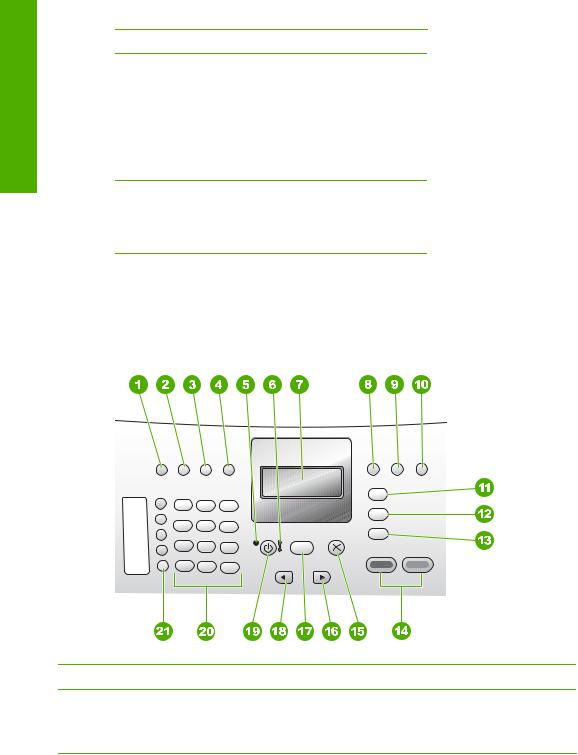
Обзор
Глава 1
(продолж.)
Номер Описание
9 Коллектор документов
Коллектор документов
10Удлинитель коллектора Раскладной лоток для документов
11Трубка (только для модели с телефонной трубкой)
12 Разъем питания
Разъем питания
13 Порт USB на задней панели
Порт USB на задней панели
14 Порты 1-LINE (факс) и 2-EXT (телефон)
Порты 1-LINE (факс) и 2-EXT (телефон)
15 Задняя дверца
Задняя дверца
16 Выступ для доступа к задней дверцеы
Выступ для доступа к задней дверцеы
Функции панели управления
На приведенной ниже схеме и в связанной с ней таблице представлена краткую справка относительно функций панели управления аппарата HP All-in-One.
Цифра |
Название и описание |
1 Быстрый набор: выбор номера быстрого набора.
Быстрый набор: выбор номера быстрого набора.
2Повтор/Пауза: повторный набор последнего набранного номера или трехсекундная пауза в номере факса.
4 |
HP Officejet 4300 All-in-One series |

(продолж.) |
|
|
|
Цифра |
Название и описание |
|
|
3 |
Светлее/Темнее: осветление или затемнение передаваемых черно-белых |
|
|
|
факсов. |
|
Обзор |
4 |
Разрешение: настройка разрешения передаваемых черно-белых факсов. |
|
|
5 |
Индикатор включения: если горит, аппарат HP All-in-One включен. В |
|
|
|
процессе выполнения аппаратом HP All-in-One задания индикатор мигает. |
|
|
6 |
Сигнальный индикатор. Если сигнальный индикатор мигает, это означает, |
|
|
|
что произошла ошибка, требующая внимания пользователя. |
|
|
7 |
Дисплей: просмотр меню и сообщений. |
|
|
8 |
Режим ответа: переключение между параметрами меню Режим ответа. В |
|
|
|
зависимости от значения параметра HP All-in-One автоматически принимает |
|
|
|
входящиетелефонныевызовы, принимаетфаксывручнуюили |
|
|
|
"прослушивает" тональные сигналы факса. |
|
|
9 |
Вспышка: отмена приема или передачи факса и включение сигнала |
|
|
|
готовности линии. Кроме того, используется для ответа на ожидающий вызов |
|
|
|
(только для модели с телефонной трубкой). |
|
|
10 |
Настройка: служит для открытия меню Настройка (генерация отчетов, |
|
|
|
редактирование факсов и настройка других параметров обслуживания), а |
|
|
также для доступа к меню Справка. Используйте  для перемещения между темами справки, а OK - для выбора темы. Раздел справки откроется на экране компьютера.
для перемещения между темами справки, а OK - для выбора темы. Раздел справки откроется на экране компьютера.
11Факс: перевод аппарата HP All-in-One в режим факса и отображение меню Факс. Нажимайте кнопку Факс, чтобы просмотреть пункты меню Факс.
12Сканирование: перевод HP All-in-One в режим сканирования и отображение меню Сканировать в, в котором можно выбрать место назначения сканирования.
13Копировать: перевод аппарата HP All-in-One в режим копирования и отображение меню Копирование. Нажимайте кнопку Копировать, чтобы просмотреть пункты меню Копирование.
14Запуск, Ч/Б: запуск копирования, сканирования или факса в черно-белом режиме.
Запуск, Цвет: Запусккопирования, сканированияилифаксавцветномрежиме.
15 Отмена: остановка задания, выход из меню или настройки параметров.
Отмена: остановка задания, выход из меню или настройки параметров.
16 Стрелка вправо. Увеличение значения на дисплее.
Стрелка вправо. Увеличение значения на дисплее.
17 OK: выбор меню или значения на дисплее.
OK: выбор меню или значения на дисплее.
18 Стрелка влево. Уменьшение значения на дисплее.
Стрелка влево. Уменьшение значения на дисплее.
Руководство пользователя |
5 |

Глава 1 (продолж.)
Цифра |
Название и описание |
|
19 |
Вкл.: включение или выключение аппарата HP All-in-One. Когда аппарат |
|
Обзор |
HP All-in-One включен, горит индикатор Вкл. рядом с кнопкой Вкл.. При |
|
выполнении задания индикатор мигает. |
||
|
||
|
Когда питание HP All-in-One выключено, аппарат по-прежнему потребляет |
|
|
небольшое количество энергии. Чтобы полностью отсоединить аппарат |
|
|
HP All-in-One от источника питания, выключите устройство, а затем |
|
|
отсоедините кабель питания от розетки. |
|
20 |
Клавиатура. Ввод номеров факсов, значений или текста. |
|
21 |
Кнопки быстрого однокнопочного набора: Доступ к первым десяти номерам |
|
|
быстрого набора. Нажмите на кнопку быстрого набора один раз, чтобы |
выбрать номер быстрого набора из левого столбца. Нажмите кнопку быстрого набора второй раз, чтобы выбрать номер быстрого набора из правого столбца.
Обзор меню
Следующие темы содержат краткое описание меню верхнего уровня, которые отображаются на дисплее панели управления аппарата HP All-in-One.
●Меню Копирование
●Меню Факс
●Меню Сканировать в
●Меню Настройка
●Меню справки
Меню Копирование
При нажатии кнопки Копировать на панели управления доступны следующие варианты.
Количество копий Уменьш./Увелич. Качество копии Разм.бум.для коп Тип бумаги Светлее/Темнее Расшир. функции Зад.нов.зав.пар.
Меню Факс
При нажатии кнопки Факс на панели управления доступны следующие варианты.
 Введите номер
Введите номер
6 |
HP Officejet 4300 All-in-One series |

Разрешение Светлее/Темнее Отправка факса Зад.нов.зав.пар.
Меню Сканировать в
При нажатии кнопки Сканирование в меню появляется список программных приложений, установленных на компьютере.
HP Photosmart Microsoft PowerPoint Adobe Photoshop Обмен HP Photosmart
Выберите приложение, которое должно использовать для открытия и редактирования отсканированного изображения. Варианты зависят от программного обеспечения, установленного на компьютере, и могут включать одну или несколько программ из следующего примера.
Меню Настройка
При нажатии кнопки Настройка на панели управления доступны следующие варианты.
1.Справка
2.Печать отчета
3.Настройка быстрого набора
4.Базовая настройка факса
5.Дополн. настройка факса
6.Средства
7.Предпочтения
Меню справки
Меню Справка обеспечивает быстрое обращение к основным разделам справки (доступ из меню настройки, открывающемся при нажатии кнопки Настройка). Предусмотрены следующие варианты. После выбора раздела он отображается на экране компьютера.
1. Справочная
информация
Обзор
Руководство пользователя |
7 |

Обзор
Глава 1
2.Сообщения об ошибках
3.Картриджи
4.Загрузка оригиналов и бумаги
5.Устранение общих неполадок
6.Устранение неполадок при работе с факсом
7.Использование функций факса
8.Использование функций сканирования
9.Поддержка
0. Обзор изделия
Текст и символы
Ввод текста и символов для записи номеров быстрого набора и информации в заголовке факсимильного сообщения можно выполнять с помощью клавиатуры панели управления.
С клавиатуры можно также вводить символы при наборе номера факса или телефона. При наборе номера аппарат HP All-in-One распознает символ и реагирует соответствующим образом. Например, при вводе тире в номере факса аппарат HP All-in-One сделает паузу, прежде чем продолжит набор оставшихся цифр. Пауза обычно используется при необходимости получить доступ к внешней линии перед набором номера факса.
●Ввод текста с помощью клавиатуры на панели управления
●Доступные символы для набора номера факса
Ввод текста с помощью клавиатуры на панели управления
Для ввода текста и символов можно использовать клавиатуру на панели управления.
Ввод текста
1.Нажимайте цифры на клавиатуре, которые соответствуют буквам в имени. Например, буквы а, б, в и г соответствуют цифре 2, как показано на кнопке ниже.
Совет При каждом нажатии кнопки циклически выводятся все доступные символы. В зависимости от установленного языка и страны/
8 |
HP Officejet 4300 All-in-One series |

региона возможен доступ к дополнительным символам помимо тех, которые указаны на клавиатуре.
2. После отображения нужного символа дождитесь, когда курсор |
|
|
автоматически переместится вправо, или нажмите кнопку |
. Нажмите |
Обзор |
кнопку, соответствующую следующей букве в имени. Нажимайте кнопку, пока не появится нужная буква. Первая буква слова автоматически преобразуется в заглавную.
Ввод пробела, паузы или символа
Для ввода пробела нажмите кнопку Пробел.
Длявводапаузы нажмите кнопкуПовтор/Пауза. Вномере отображается тире. Чтобы ввести символ (например, @), нажимайте кнопку Символы для прокрутки списка, состоящего из следующих символов: звездочка (*), тире (-), амперсанд (&), точка (.), косая черта (/), скобки ( ), апостроф ('), знак равенства (=), знак номера (#), @, символ подчеркивания (_), плюс (+), восклицательный знак (!), точка с запятой (;), знак вопроса (?), запятая (,), двоеточие (:), процент (%) и тильда (~).
Удаление буквы, цифры или символа
Если допущена ошибка, удалите символ кнопкой , затем введите нужный символ.
, затем введите нужный символ.
По завершении ввода текста нажмите кнопку OK для сохранения текста.
Доступные символы для набора номера факса
Чтобы ввести символ (например, *), прокрутите список символов, нажимая кнопку Символы. Ниже приводится таблица символов, которые могут использоваться в цифровой последовательности номера факса или телефона, в заголовке факсимильного сообщения и для записи номеров быстрого набора.
ДоступныОписание символы
*Отображает символ звездочки, когда он необходим при наборе.
-При использовании функции автоматического набора аппарат HP All-in-One добавляет в номер паузу.
( ) |
Отображение правой или левой |
|
скобки для разделения цифр в |
|
номере, например, чтобы |
Доступно при вводе
Имя заголовка факса, записи быстрого набора, номера быстрого набора, номера факсов или телефонов и номера контролируемого набора.
Имя заголовка факса, номер заголовка факса, имена записей быстрого набора, номера быстрого набора, номера факсов и телефонов.
Имя заголовка факса, номер заголовка факса, имена записей быстрого набора,
Руководство пользователя |
9 |
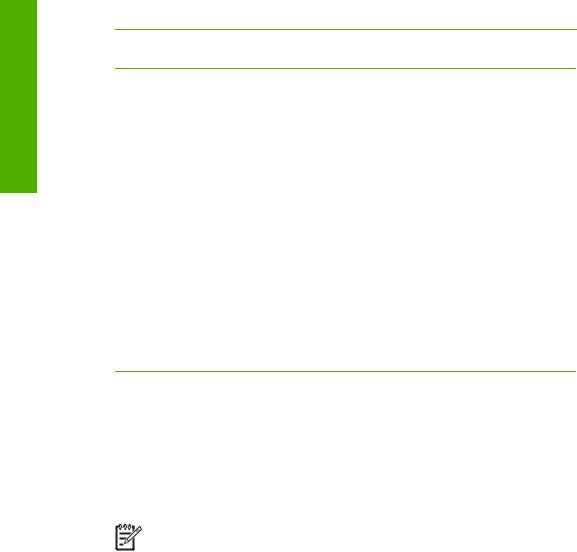
Обзор
Глава 1
(продолж.)
Доступны- |
Описание |
Доступно при вводе |
символы |
|
|
|
выделить код зоны для |
номера быстрого набора, |
|
упрощения чтения номера. Эти |
номера факсов и телефонов. |
|
символы не влияют на набор |
|
|
номера. |
|
W |
При использовании функции |
Записи быстрого набора и |
|
автоматического набора аппарат |
номера факсов и телефонов. |
|
HP All-in-One ожидает тонального |
|
|
сигнала перед повторным |
|
|
набором номера. |
|
R |
В режиме автоматического |
Записи быстрого набора и |
|
набора этот символ действует |
номера факсов и телефонов. |
|
аналогично кнопке "трубка на |
|
|
рычаге" на телефоне. |
|
+ |
Отображается знак "+". Этот |
Имя заголовка факса, номер |
|
символневлияетнанаборномера. |
заголовка факса, имена |
|
|
записей быстрого набора, |
|
|
номера быстрого набора, |
|
|
номера факсов и телефонов. |
Работа с программным обеспечением
Программное обеспечение HP Photosmart (Windows) или HP Photosmart Mac (Mac) позволяет получить доступ ко многим функциям, недоступным из панели управления.
Программное обеспечение устанавливается на компьютере при настройке аппарата HP All-in-One. Для получения дополнительной информации см. Руководство по установке, прилагаемое к аппарату.
Примечание. Пользователи Windows: При выборе минимальной установки HP Photosmart вместо HP Photosmart Premier устанавливается программное обеспечение HP Photosmart Essential, что не обеспечивает полного набора функций. Такая установка рекомендуется для компьютеров с ограниченным объемом памяти и предоставляет только базовый набор функций обработки фотографий, тогда как полная версия HP Photosmart обеспечивает стандартный набор функций.
Если явно не указано другое, упоминания о программе в данном руководстве и в экранной справке относятся к обеим версиям HP Photosmart.
Процедура запуска программы отличается в зависимости от используемой операционной системы. Например, если компьютер работает под управлением Windows, точкой доступа для программного обеспечения HP Photosmart является Центр решений HP. Если используется компьютер Macintosh, точкой доступа для программного обеспечения HP Photosmart Mac является окно
10 |
HP Officejet 4300 All-in-One series |

HP Photosmart Studio. Однако, независимо от операционной системы будут доступны все функции и службы.
Запуск программного обеспечения HP Photosmart на компьютере с системой Windows
1.Выполните одно из указанных ниже действий.
–На рабочем столе Windows дважды щелкните значок Центр решений HP.
–Дважды щелкните значок Монитор цифровой обработки изображений HP в системном лотке в правой части панели задач
Windows.
–На панели задач нажмите Пуск, выберите Программы или Все программы, HP, а затем выберите Центр решений HP.
2.Если у вас установлено более одного устройства HP выберите вкладку
HP All-in-One.
Примечание. На компьютере под управлением Windows доступные функции Центр решений HP могут различаться в зависимости от установленных устройств. Значки в окне программы Центр решений HP изменяются в зависимости от выбранного устройства. Если выбранное устройство не имеет какой-либо функции, то соответствующие значки не будут отображаться в окне программы Центр решений HP.
Совет Если в окне программы Центр решений HP на компьютере не отображается ни одного значка, возможно, во время установки программного обеспечения произошла ошибка. Чтобы исправить ошибку, используйте панель управления Windows для полного удаления программы HP Photosmart, затем переустановите ее. Дополнительную информацию см. в экранной справке, которая поставляется с HP All-in-One.
Запуск программного обеспечения HP Photosmart Mac на компьютере Mac
1.Щелкните на значке HP Photosmart Studio в панели Dock.
Отображается окно HP Photosmart Studio, в котором можно организовывать и редактировать фотографии, а также обмениваться ими.
Примечание. На компьютере Mac доступные функции
HP Photosmart Mac могут различаться в зависимости от выбранных устройств.
2.На панели задач HP Photosmart Studio выберите Устройства.
Появляется окно Менеджер устройства HP.
3.В области Выбор устройства щелкните на значке аппарата HP All-in-One. Теперь можно сканировать, копировать и выполнять операции по обслуживанию, например, проверку уровня чернил в картриджах.
Обзор
Руководство пользователя |
11 |

Глава 1
Обзор
12 |
HP Officejet 4300 All-in-One series |
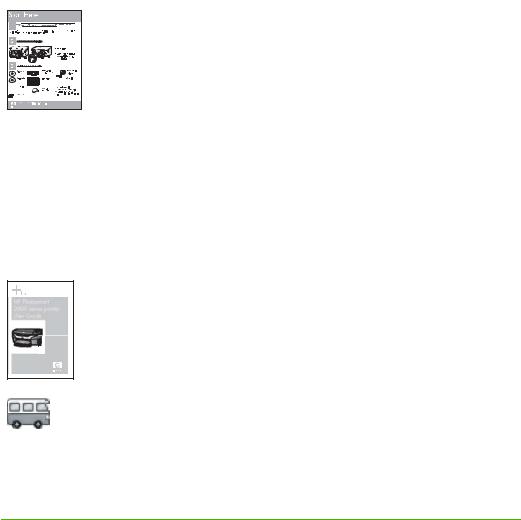
2 Источники дополнительной информации
Можно получить информацию об установке и использовании аппарата HP All-in- One из многих источников, как печатных, так и экранных.
Источники информации
Руководство по установке
В Руководстве по установке содержатся инструкции по установке аппарата HP All-in-One и установке программного обеспечения. Следуйте порядку действий, указанному в руководстве по установке
Примечание. Для того, чтобы воспользоваться всеми возможностями, предоставляемыми HP All-in-One, пользователю, возможно, придется выполнить дополнительную настройку или установить дополнительные предпочтения, описанные в руководстве пользователя. Дополнительную информацию см. в разделе Завершение настройки аппарата HP All-in-One.
Если возникли проблемы во время установки, см. "Устранение неполадок" в последнем разделе Руководства по установке или главу Информация об устранении неполадок настоящего руководства пользователя.
Руководство пользователя
В этом Руководстве пользователя содержится информация об использовании аппарата HP All-in-One, включая советы по устранению неполадок и пошаговые инструкции. В нем также даны дополнительные инструкции по настройке в дополнение к указанным в руководстве по настройке.
Обзор программного обеспечения HP Photosmart (Windows)
Обзор программного обеспечения HP Photosmart – это забавный интерактивный способ получить краткий обзор программного обеспечения, входящего в комплект поставки HP All-in-One. Он позволяет узнать, как программное обеспечение, установленное вместе с аппаратом HP All-in-One, может помочь при редактировании, упорядочивании и печати фотографий.
информации |
Источникидополнительной |
|
|
Руководство пользователя |
13 |

Глава 2 (продолж.)
Источникидополнительной |
информации |
|
|
Экранная справка
Экранная справка предоставляет подробные инструкции по функциям аппарата HP All-in-One, которые не описаны в настоящем руководстве пользователя, в том числе по функциям, доступным только при использовании программного обеспечения, установленного вместе с аппаратом HP All-in-One.
Справочная система программного обеспечения
HP Photosmart (Windows)
●В разделе Наиболее эффективное использование справки представлена информация об использование экранной справки для поиска инструкций при работе с программным обеспечением HP Photosmart или аппаратом HP All-in-One. В этом разделе также представлена информация о том, как просмотреть мультипликационные видеоклипы об основных действиях, которые можно выполнить с помощью программного обеспечения и устройства.
●В разделе Получение пошаговых инструкций
содержится информация об использовании программы HP Photosmart для аппарата HP All-in-One.
●В разделе Знакомство с возможностями содержится дополнительная информация о полезных и творческих приемах, которые можно применять при использовании программы HP Photosmart и аппарата HP All-in-One.
●Если потребуется дополнительная помощь или возникнет необходимость проверки наличия обновлений для программного обеспечения HP, см. раздел Устранение неполадок и поддержка.
HP Photosmart Mac Help (Справка HP Photosmart Mac) (Mac)
●В разделе Приемы работы можно получить доступ к мультипликационным видеоклипам, демонстрирующим выполнение основных задач.
●Раздел Начало работы предоставляет информацию по импортированию, изменению и передаче изображений.
●В разделе Пользование справкой представлены сведения о поиске информации в экранной справке.
Дополнительную информацию см. в разделе Использование этой интерактивной справки.
Экранная справка аппарата
Экранная справка имеется на аппарате и содержит дополнительную информацию по отдельным темам.
14 |
HP Officejet 4300 All-in-One series |

(продолж.)
Доступ к справочной системе с панели управления
1.Нажмите кнопку Настройка.
2.Нажимайте , пока не отобразится соответствующий раздел справки, затем нажмите OK. Выбранный раздел справки отображается на экране компьютера.
, пока не отобразится соответствующий раздел справки, затем нажмите OK. Выбранный раздел справки отображается на экране компьютера.
Файл Readme
В файле Readme содержится самая последняя информация, которая может отсутствовать в других публикациях.
Для доступа к файлу Readme необходимо установить программное обеспечение.
www.hp.com/support При наличии доступа к Интернету можно получить помощь и техническую поддержку на веб-узле HP. На этом веб-сайте приведены сведения о технической поддержке, драйверах и расходных материалах, а также информация для заказа.
Использование этой интерактивной справки
В настоящем руководстве пользователя приведены примеры доступных функций, необходимых для начала работы с HP All-in-One. Изучите экранную справку, входящую в комплект поставки устройства, для получения сведений по всем функциям, которые поддерживаются HP All-in-One.
Примечание. Экранная справка также содержит разделы по устранению неполадок, которые могут возникнуть с HP All-in-One.
Доступ к экранной справке может слегка различаться в зависимости от того, просматривается она в системе Windows или на компьютере Mac. В следующих разделах приведены рекомендации по использованию обеих справочных систем.
Использование справки на компьютере под управлением Windows
В этом разделе рассказывается, как получить доступ к экранной справке на компьютере под управлением Windows. Здесь объясняется, как в справочной системе использовать навигацию, функции поиска и указателя, чтобы найти нужную вам информацию.
Для получения доступа к компоненту Справочная система программного обеспечения HP Photosmart на компьютере под управлением Windows
1.В Центр решений HP щелкните на вкладке для HP All-in-One.
2.В области Поддержка устройства щелкните Экранное руководство или Устранение неполадок.
–При выборе Экранное руководство появляется всплывающее меню. Можно выбрать отображение начальной страницы всей справочной системы или сразу перейти к справкеHP All-in-One.
–Если щелкнуть Устранение неполадок, откроется страница
Устранение неполадок и поддержка.
На следующей схеме выделены функции для облегчения поиска в справке.
информации |
Источникидополнительной |
|
|
Руководство пользователя |
15 |

Источникидополнительной |
информации |
|
|
Глава 2
1 Вкладки "Содержание", "Указатель" и "Поиск"
Вкладки "Содержание", "Указатель" и "Поиск"
2 Область отображения
Область отображения
3 Панель инструментов "Справки"
Панель инструментов "Справки"
Вкладки "Содержание", "Указатель" и "Поиск"
Вкладки Содержание, Указатель и Поиск позволяют найти разделы в Справочная система программного обеспечения HP Photosmart.
●Содержание
Вкладка Содержание позволяет просмотреть от начала и до конца все разделы "Справки", как оглавление книги. Это удобно, если нужно найти все имеющиеся сведения о какой-нибудь функции, например о печати фотографий.
–Для получения информации о задачах и возможностях, доступных из панели управления HP All-in-One, откройте книгу Справка по аппарату 4300 series в конце списка.
–Для получения информации об устранении неполадок для HP All-in-One,
откройте книгу Устранение неполадок и поддержка затем откройте книгу Устранение неполадок аппарата 4300 series.
–Другие книги, перечисленные во вкладке Содержание, предоставляют информацию о том, как использовать программное обеспечение HP Photosmart для выполнения задач на HP All-in-One.
16 |
HP Officejet 4300 All-in-One series |

Разделы, которые содержат подразделы, обозначены в списке значком книги. Для просмотра перечня подразделов внутри книги щелкните знак + рядом со значком книги. (Знак + меняется на знак - после того, как раздел раскрыт). Для просмотра сведений, содержащихся в разделе, щелкните Содержание название книги или раздела на вкладке. Выбранный раздел появится в области отображения справа.
●Предметный указатель
Вкладка Указатель приводит полный список индексных записей, соответствующих разделам в Справочная система программного обеспечения HP Photosmart.
Для просмотра разных записей можно воспользоваться полосой прокрутки на правой стороне списка или ввести ключевое слово вокне для текста вверху списка. По мере ввода символов список индексных записей будет автоматически продвигаться к записям, начинающихсясвводимыхвамибукв.
Если индексная запись имеет отношение к искомой информации, щелкните на ней дважды.
–Если в справке имеется только один раздел, связанный с индексной записью, он появится в области отображения справа.
–Если есть несколько подходящих разделов, появится диалоговое окно Обнаруженные разделы. Для просмотра любого раздела в области отображения дважды щелкните его в перечне.
●Поиск
Вкладка Поиск позволяет осуществлять поиск определенных слов во всей справочной системе, например, словосочетания "печать без полей".
Совет Если какие-то из вводимых слов слишком распространены (как например, "печать" в словосочетании "печать без полей"), можно заключить искомое словосочетание в кавычки. Это ограничивает поиск, так что результат поиска будет в большей мере соответствоватьискомойинформации. Вместовозвратавсех разделов, содержащих слово "печать", слово "без" или слово "полей", поиск вернет только те разделы, которые содержат всю фразу "печать без полей".
информации |
Источникидополнительной |
|
|
Руководство пользователя |
17 |
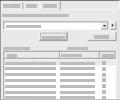
Источникидополнительной |
информации |
|
|
Глава 2
После ввода критерия поиска щелкните Список разделов для просмотра всех разделов справки, содержащих введенные слова или фразы. Результат приводится в таблице из трех столбцов. Каждая строка содержит Заголовок раздела, Местоположение в справке, содержащей этот раздел, и Категорию, назначенную на основе соответствия критерию поиска.
По умолчанию результат сортируется по Категории, так что раздел, содержащий больше элементов критерия поиска, находится вверху списка. Можно сортировать результаты по Заголовкам или Местоположению, щелкнув заголовок данной колонки таблицы. Для просмотра содержания раздела дважды щелкните эту строку в таблице результатов. Выбранный раздел появится в области отображения справа.
Область отображения
Область отображения справа в окне справки отображает разделы справки, выбранные из какой-либо вкладки слева. Разделы справки содержат описание, пошаговые инструкции и, если нужно, иллюстрации.
●Разделы часто содержат ссылки на другие разделы справочной системы, по которым можно найти дополнительную информацию. Иногда ссылка автоматически открывает в области отображения новый раздел. Иногда может иметься более одного подходящего раздела. В этом случае появляется диалоговое окно Обнаруженные разделы. Для просмотра любого раздела в области отображения дважды щелкните его в перечне.
●Некоторые разделы содержат подробные инструкции или дополнительную информацию, которые отображаются на странице не сразу. Поищите справа вверху страницы слова Показать все или Скрыть все. Если эти слова отображены, значит есть дополнительная информация, срытая на странице. Скрытая информация обозначена темно-синим текстом со стрелкой. Щелкнув темно-синий текст, можно увидеть скрытую информацию.
●Некоторые разделы содержат анимацию, демонстрирующую, как использовать какую-нибудь функцию. Такая анимация обозначена значком видеокамеры рядом со словами "Покажите, как". Если щелкнуть текст ссылки "Покажите, как", в новом окне будет запущена анимация.
Панель инструментов "Справки"
Панель инструментов "Справки", показанная ниже, содержит кнопки, позволяющие передвигаться по разделам справки. Можно двигаться вперед и назад по уже просмотренным разделам или щелкнуть на кнопку Домашняя страница для возврата к основной странице Справочная система программного обеспечения HP Photosmart.
18 |
HP Officejet 4300 All-in-One series |

1 Показать/Скрыть
Показать/Скрыть
2 Назад
Назад
3 Вперед
Вперед
4 Домашняя страница
Домашняя страница
5 Печать
Печать
6 Опции
Опции
Панель инструментов "Справки" также содержит кнопки для изменения способа появления экранной справки на экране компьютера. Например, если требуется больше места для просмотра разделов справки в области отображения справа, можно скрыть вкладки Содержание, Указатель и Поиск, нажав кнопку Скрыть.
Наконец, кнопка Печать позволяет печатать текущую страницу, отображаемую на экране компьютера. Если вкладка Содержание видна слева при щелчке Печать, появится диалоговое окно Печать разделов. Можно распечатать только один раздел, который в настоящий момент просматривается в области отображения или можно печатать текущий раздел вместе с любыми связанными с ним подразделами. Эта функция недоступна, если в правой части окна справки остаются видимыми вкладки Указатель или Поиск.
Использование справки на компьютере Mac
В этом разделе рассказывается, как получить доступ к экранной справке на компьютере Mac. Здесь рассказывается о том, как выполнять навигацию и поиск в справочной системе, чтобы найти конкретную информацию.
Для получения доступа к компоненту HP Photosmart Mac Help (Справка HP Photosmart Mac)
В меню Справка в HP Photosmart Studio выберите HP Photosmart Mac Help (Справка HP Photosmart Mac).
Появится меню HP Photosmart Mac Help (Справка HP Photosmart Mac). На следующей схеме выделены функции для облегчения поиска в справке.
информации |
Источникидополнительной |
|
|
Руководство пользователя |
19 |

Источникидополнительной |
информации |
|
|
Глава 2
1  Панель Содержание
Панель Содержание
2 Область отображения
3  Панель инструментов "Справки"
Панель инструментов "Справки"
Панель Содержание
Окно HP Photosmart Mac Help (Справка HP Photosmart Mac) открывается в средстве для просмотра справки. Оно разделено на две панели При первом открытии справки в левой панели отображается список глав справки, относящихся к HP All-in-One и программному обеспечению.
●Для получения сведений о задачах и функциях, которые доступны из панели управления HP All-in-One, дважды щелкните на главе Справка по аппарату
4300 series.
●Для получения информации об устранении неполадок с HP All-in-One
дважды щелкните на главе Устранение неполадок аппарата 4300 series.
●Другие главы, перечисленные в панели Содержание, предоставляют информацию о том, как использовать программное обеспечение
HP Photosmart Mac для выполнения задач.
После выбора главы справки для обзора в панели Содержание отображается нисходящий список разделов данной главы, аналогичный содержанию в книге. Это удобно, если нужно найти все имеющиеся сведения о какой-нибудь функции, например о печати фотографий.
Область отображения
Область отображения на правой панели отображает раздел справки, выбранный в панели Содержание. Разделы справки содержат описание, пошаговые инструкции и, если нужно, иллюстрации.
●Многие разделы HP Photosmart Mac Help (Справка HP Photosmart Mac)
содержат информацию о том, как пользоваться функцией с панели управления HP All-in-One, а также из программы HP Photosmart Mac. Для просмотра содержания конкретного раздела воспользуйтесь полосами
20 |
HP Officejet 4300 All-in-One series |

прокрутки справа от области отображения. Иногда без прокручивания нельзя увидеть всю информацию окна.
●Разделы часто содержат ссылки на другие разделы справочной системы, по которым можно найти дополнительную информацию.
–Если такой раздел появляется в той же самой главе справки, он автоматически открывается в области отображения.
–Если такой раздел появляется в другой главе справки, в текущем разделе имеются ссылки, указывающие, какую именно главу нужно открыть. Для отображения других глав справки выберите Основное меню в панели Содержание слева, затем щелкните на требуемой главе. Можно найти необходимый раздел, воспользовавшись списком разделов в панели Содержание, или выполнить поиск раздела, как описано в следующей главе.
●Некоторые разделы содержат анимацию, демонстрирующую, как использовать какую-нибудь функцию. Такая анимация обозначена значком видеокамеры рядом со словами "Покажите, как". Если щелкнуть значок видеокамеры, в новом окне будет запущена анимация.
Панель инструментов "Справки"
Панель инструментов "Справки", показанная ниже, содержит кнопки, позволяющие передвигаться по разделам справки. Можно двигаться вперед и назад по уже просмотренным разделам или щелкнуть на кнопке Домашняя страница для доступа к другим разделам HP Photosmart Mac Help (Справка
HP Photosmart Mac).
1  Назад / Вперед
Назад / Вперед
2 Домашняя страница
3  Область поиска
Область поиска
Панель инструментов "Справки" также содержит окно для ввода текста, которое позволяет производить поиск определенных слов, как например "печать без полей", во всей справочной системе.
После ввода критерия поиска нажмите на клавиатуре ВОЗВРАТ для просмотра перечня всех разделов, содержащих введенные слова или фразы. Результат приводится в таблице из нескольких столбцов. В каждом ряду указаны название Раздела и его Соответствие (назначается в зависимости от соответствия критерию поиска). Если используется ОС 10.2.8 или 10.3.x результаты поиска включают и Местоположение раздела в справке.
По умолчанию результаты сортируются по Соответствию, так что раздел, в большей мере удовлетворяющий критерию поиска, находится вверху списка. Можно сортировать результаты по Разделам или Местоположению (OS 10.2.8 или 10.3.x), щелкнув на заголовок данной колонки таблицы. Для просмотра
информации |
Источникидополнительной |
|
|
Руководство пользователя |
21 |
Глава 2
содержания раздела дважды щелкните эту строку в таблице результатов. Появится выбранный раздел.
Источникидополнительной |
информации |
|
|
22 |
HP Officejet 4300 All-in-One series |

3 Завершение настройки аппарата HP All-in-One
После выполнения всех инструкций руководства по установке используйте данный раздел для завершения настройки аппарата HP All-in-One. Этот раздел содержит важную информацию о настройке аппарата, в том числе сведения об установке параметров.
●Настройка предпочтений
●Информация о подключении
●Настройка факса
Настройка предпочтений
Параметры аппарата HP All-in-One можно изменить в соответствии с требованиями к печати. Например, можно выбрать общие настройки аппарата, такие как язык сообщений или дата и время, отображаемые на дисплее. Также можно восстановить исходные значения параметров, которые были установлены при приобретении аппарата. При этом перезаписываются вновь установленные пользователем параметры по умолчанию.
●Установка языка и страны/региона
●Установка даты и времени
●Настройка уровня громкости
Установка языка и страны/региона
Настройка языка и страны/региона устанавливает язык, который используется для отображения дисплейных сообщений HP All-in-One. Обычно язык и страна/ регион выбираются при первоначальной настройке аппарата HP All-in-One.
Однако, значение этого параметра можно изменить в любой момент с помощью следующей процедуры.
Выбор языка и страны/региона
1.Нажмите кнопку Настройка.
2.Нажмите 7, затем 1.
При этом выбирается пункт Предпочтения, затем пункт Установ. языка и страны/региона.
3.Прокручивайте список языков кнопкой или
или . При появлении требуемого языка нажмите кнопку OK.
. При появлении требуемого языка нажмите кнопку OK.
4.При появлении соответствующего сообщения нажмите 1 для выбора Да или 2 для выбора Нет.
5.Для прокрутки списка стран/регионов нажимайте кнопку или
или . При появлении требуемой страны/региона нажмите кнопку OK.
. При появлении требуемой страны/региона нажмите кнопку OK.
6.При появлении соответствующего сообщения нажмите 1 для выбора Да или 2 для выбора Нет.
настройки Завершение
Руководство пользователя |
23 |

Завершение настройки
Глава 3
Установка даты и времени
Дата и время могут быть установлены с панели управления. Формат даты и времени определяется установленным языком и страной/регионом. При передаче факса текущие дата и время передаются в заголовке факса вместе с именем и номером факса отправителя.
Примечание. Законодательство некоторых стран/регионов требует обязательного указания на факсе даты и времени.
При отсутствии питания в течение более 72 часов на аппарате HP All-in-One потребуется переустановить дату и время.
Установка даты и времени
1.Нажмите кнопку Настройка.
2.Нажмите 6, затем 3.
При этом выбирается пункт Средства, затем пункт Дата и время.
3.Введите месяц, число и год, нажав соответствующие кнопки на клавиатуре. В зависимости от установленной страны/региона порядок ввода может изменяться.
4.Введите часы и минуты.
5.Если время отображается в 12-часовом формате, нажмите кнопку 1 для AM (время до полудня) или 2 для PM (время после полудня).
На дисплее панели управления отображаются новые значения даты и времени.
Настройка уровня громкости
В аппарате HP All-in-One предусмотрено три уровня громкости для Громк.
сигнала вызова и звонка и Громкость динамика.
Громкость сигнала вызова — это уровень громкости телефонного звонка. Громкость сигналов – это уровень громкости сигналов при нажатии кнопок и возникновении ошибок. По умолчанию для параметра Громк. сигнала вызова и звонка установлено значение Тих..
Громкость динамика – это уровень громкости сигналов телефонной и факсимильной связи. По умолчанию для Громкость динамика установлено значение Средн..
Настройка Громк. сигнала вызова и звонка с панели управления
1.Нажмите Настройка.
2.Нажмите 4, затем снова 4.
Это позволяет выбрать Базовая настройка факса и Громк. сигнала вызова и звонка.
3.Кнопкой выберите одно из следующих значений: Тих., Громк. или Выкл.
выберите одно из следующих значений: Тих., Громк. или Выкл.
4.Нажмите OK.
Настройка Громкость динамика с панели управления
1.Нажмите Настройка.
2.Нажмите 4, затем 5.
24 |
HP Officejet 4300 All-in-One series |

Это позволяет выбрать Базовая настройка факса и Громкость динамика.
3.Кнопкой выберите одно из следующих значений: Средн., Высок. или Низк..
выберите одно из следующих значений: Средн., Высок. или Низк..
4.Нажмите OK.
Информация о подключении
Аппарат HP All-in-One оснащен портом USB, предназначенным для прямого подключения к компьютеру с помощью кабеля USB. Принтер можно также использовать через сеть Ethernet с помощью компьютера в качестве сервера печати.
●Поддерживаемые типы подключения
●Подключение с помощью кабеля USB
●Режим совместного использования принтера
Поддерживаемые типы подключения
Описание |
Число |
Поддерживаемые |
Инструкции по |
|
подключенных |
функции |
настройке |
|
компьютеров, |
программы |
|
|
рекомендуемое |
|
|
|
для наивысшей |
|
|
|
производитель- |
|
|
|
ности |
|
|
Подключение с помощью интерфейса USB
Совместное
использование
принтера
Один компьютер |
Поддерживаются |
Подробные |
|
подключается с |
все функции. |
инструкции см. в |
|
помощью кабеля |
|
Руководстве по |
|
USB к |
|
установке. |
|
полноскоростному |
|
|
|
порту USB1.1 на |
|
|
|
задней панели |
|
|
|
HP All-in-One. |
|
|
|
Пять. |
Поддерживаются |
Следуйте |
|
Чтобы обеспечить |
все функции, |
инструкциям, |
|
активизированные |
приведенным в |
||
печать с любого из |
|||
компьютеров, |
на главном |
разделе Режим |
|
компьютере. На |
совместного |
||
главный компьютер |
|||
должен постоянно |
других компьютерах |
использования |
|
поддерживается |
принтера. |
||
работать. |
|||
только печать. |
|
||
|
|
Подключение с помощью кабеля USB
В прилагаемом к аппарату HP All-in-One руководстве по установке содержатся подробные инструкции по подключению кабеля USB к порту USB компьютера.
настройки Завершение
Руководство пользователя |
25 |
